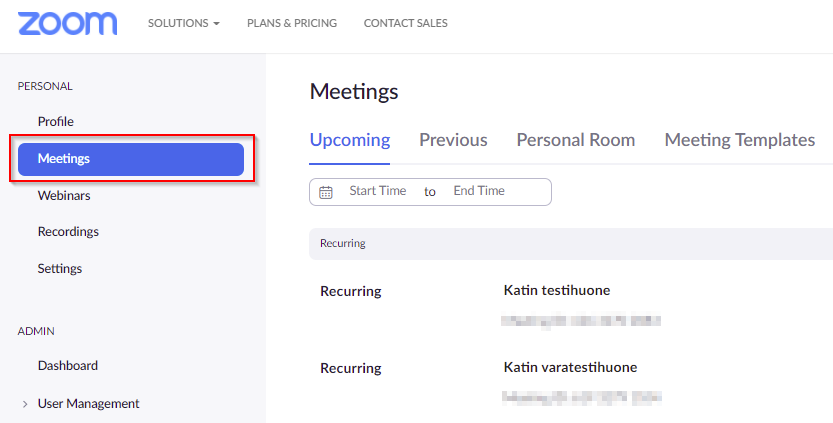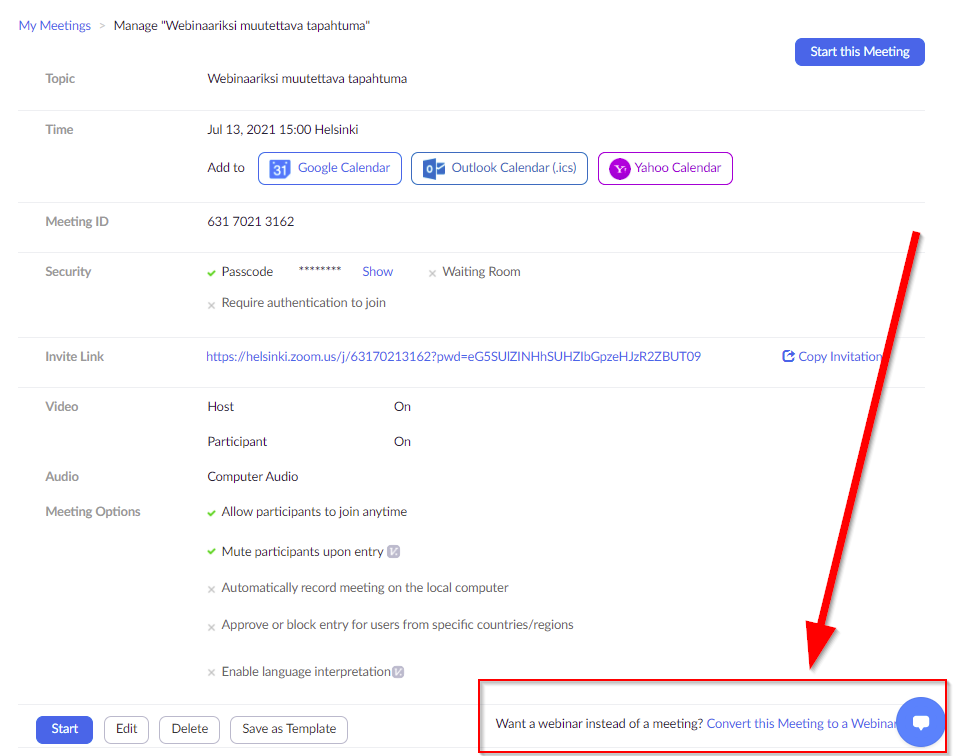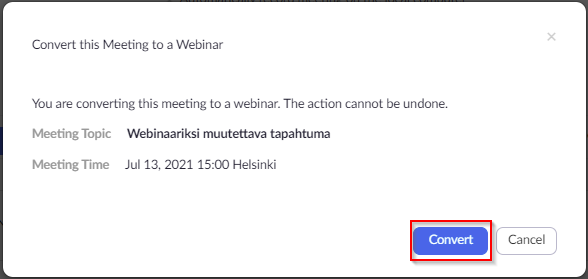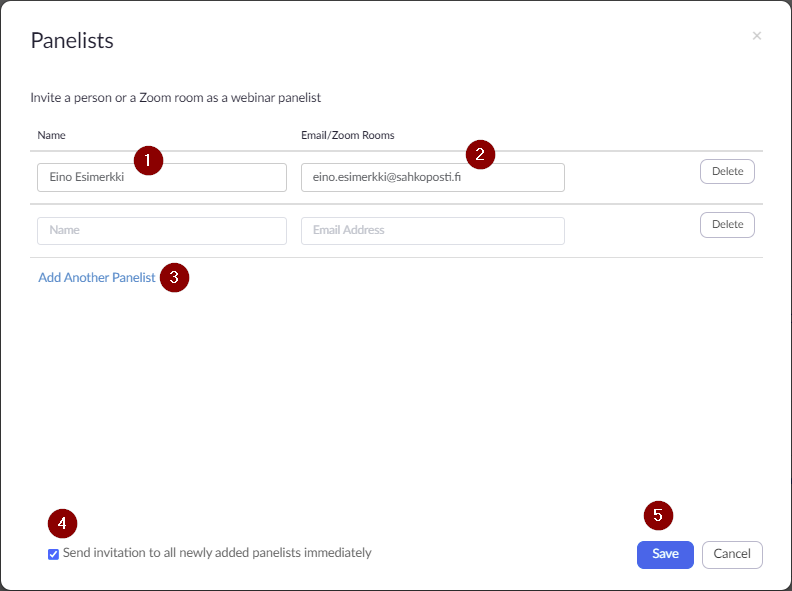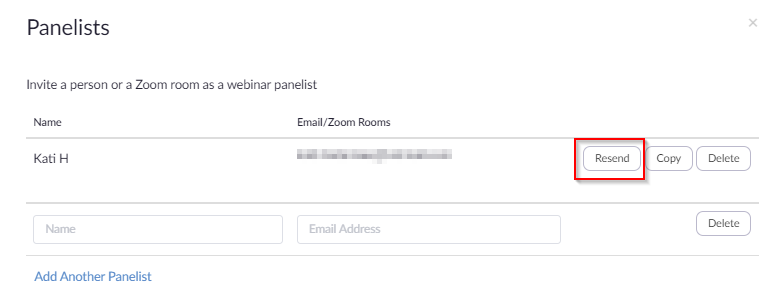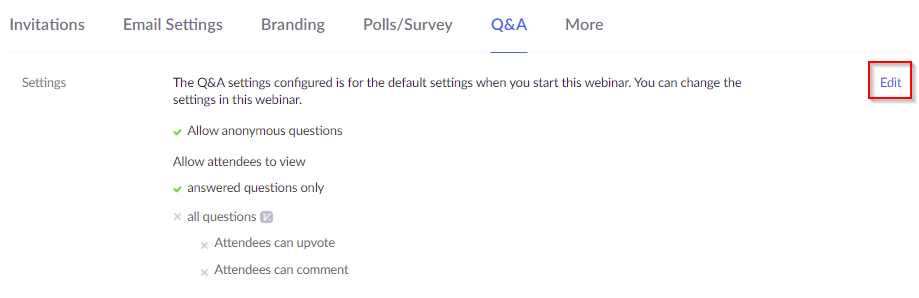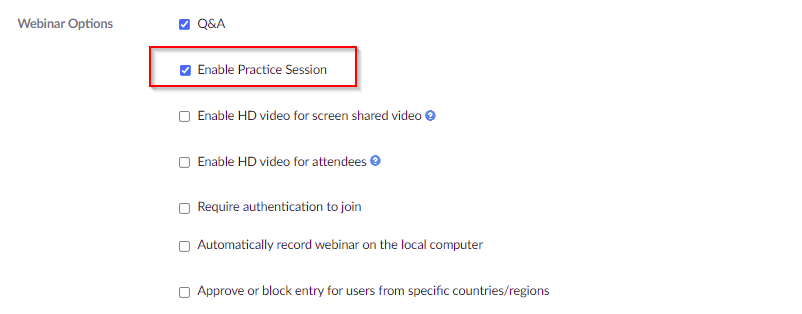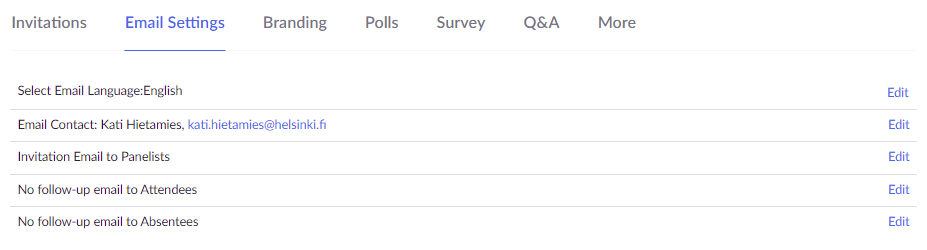Yliopiston Zoom-lisenssillä jokaiselle käyttäjälle kuuluu (1.5.2024 alkaen):
- 500 henkilön kokoushuoneet
- 500 henkilön webinaarihuoneet
Tämän lisäksi yliopistolla on käytössä rajallinen määrä webinaarilisenssejä, joilla pystyy pitämään suurempia Zoom-webinaareja ja tapahtumia:
- 2 kpl webinaarilisenssejä max 1000 henkilön tapahtumiin
- 1 kpl webinaarilisenssejä max 3000 henkilön tapahtumiin
- 1 kpl Zoom Events -lisenssejä max 500 henkilön tapahtumiin
Voit tilata erikoislisenssejä käyttöösi määräajaksi e-lomakkeella (ks. tarkemmat ohjeet varaukseen alta).
Oletuksena varaamme webinaarilisenssejä viikoksi kerrallaan ja Zoom Events -lisenssiä tarpeen mukaan. Jos sinulla on tarvetta pidempiaikaiselle käytölle, kirjoita siitä tieto e-lomakkeelle. Olemme sinuun yhteydessä, mikäli pyytämäsi varausaika ei ole mahdollinen.
Pikaohje
Erikoislisenssit
Yliopistolla on käytössä 500, 1000 ja 3000 osallistujan Zoom-webinaarilisenssit sekä 500 osallistujan Zoom Events -lisenssi.
500 osallistujan webinaarilisenssi kuuluu jokaiselle käyttäjälle automaattisesti, mutta 1000 ja 3000 käyttäjän webinaarilisenssit ja Zoom Events -lisenssi voidaan varata lomakkeella määräajaksi yliopistolaisen omalle Zoom-tunnukselle.
Zoom-webinaari
Webinaarilisenssi on Zoomin lisätoiminto, joka mahdollistaa webinaari-tyyppisten Zoom-kokousten luomisen.
Zoom-webinaari on ominaisuuksiltaan erilainen kuin tavallinen Zoom-kokous mm. seuraavilla tavoilla:
- Webinaarin osallistujan oikeudet ovat oletusasetuksilla rajatummat (videota tai ääntä ei ole käytettävissä, osallistuminen vain chatin/Q&A-toiminnon kautta).
- Rooleista löytyy hostin ja co-hostin lisäksi rooli panelist, jolla osallistujaa laajemmat oikeudet. Panelistin rooli on mahdollista antaa etukäteen myös yliopiston ulkopuolisille henkilöille.
- Webinaarissa on chatin lisäksi Q&A-toiminto, jossa osallistuja voi esittää kysymyksiä ja peukuttaa toisten kysymyksiä.
- Webinaarissa Breakout rooms -toiminto ei ole käytössä.
Zoom Events
Zoom Events on alusta, joka mahdollistaa erilaisten suurempien ja moniosaisempien tapahtumien järjestämisen.
Zoom Events tarjoaa:
- mahdollisuuden järjestää monitasoisia tapahtumia (monta sessiota ja osiota samaan aikaan),
- rekisteröintimahdollisuuden,
- verkostoitumismahdollisuuden muiden osallistujien kanssa ja
- tapahtuman analytiikan ja raportit.
Erikoislisenssien varaaminen
Voit tilata erikoislisenssejä käyttöösi määräajaksi e-lomakkeella (ks. tarkemmat ohjeet varaukseen alta).
Webinaarilisenssien varaustilannetta voit tarkastella alla olevien linkkien kautta. Huomaa kuitenkin, että varauskalentereihin ei ole mahdollista itse tehdä varauksia, vaan kaikki varauksen tehdään vain yllä olevan lomakkeen kautta.
- Zoom webinaarilisenssi 1 -varaustilanne (max 1000)
- Zoom webinaarilisenssi 2 -varaustilanne (max 1000)
- Zoom webinaarilisenssi 3 -varaustilanne (max 3000)
- Zoom Events -lisenssi 1 -varaustilanne (max 500)
Ohjeita webinaarin käyttöön
Täältä Helpdeskin Zoom-ohjeissa ja Zoomin omissa ohjeissa löytyy kirjallisia ohjeita ja videoita webinaarin osalta. Kannattaa katsoa läpi ainakin seuraavat ennen ensimmäistä webinaaria:
- Muistilista Zoom-tapahtuman järjestämiseen
- Getting started with webinar (englanniksi), Zoom Support -sivusto
- Meeting and Webinar in comparison (englanniksi), Zoom Support -sivusto
- Roles in a webinar (englanniksi), Zoom Support –sivusto
- Using Q&A as the webinar host (englanniksi), Zoom Support -sivusto
- Webinar practice session (englanniksi), Zoom support –sivusto
- Zoom Events -ohjeet (englanniksi). Zoom support -sivusto
Tarkka ohje
Sisällysluettelo
- Erikoislisenssit
- Erikoislisenssien varaaminen
- Zoom-webinaari
- Zoom-kokouksen muuttaminen Zoom-webinaariksi
- Webinar: Osallistujien roolit
- Webinar: Panelistin lisääminen
- Webinar: Q&A
- Webinar: Practise session
- Webinar: Sähköpostiasetukset ja automaattiset viestit
- Webinar: Lisäohjeita webinaarin käyttöön
- Zoom Events: Käyttöönotto
- Zoom Events: Roolit
- Zoom Events: Asetukset
Erikoislisenssit
Yliopistolla on käytössä 500, 1000 ja 3000 osallistujan Zoom-webinaarilisenssit sekä 500 osallistujan Zoom Events -lisenssi.
500 osallistujan webinaarilisenssi kuuluu jokaiselle käyttäjälle automaattisesti, mutta 1000 ja 3000 käyttäjän webinaarilisenssit ja Zoom Events -lisenssi voidaan varata lomakkeella määräajaksi yliopistolaisen omalle Zoom-tunnukselle.
Erikoislisenssien varaaminen
Voit tilata erikoislisenssejä käyttöösi määräajaksi e-lomakkeella (ks. tarkemmat ohjeet varaukseen alta).
Webinaarilisenssien varaustilannetta voit tarkastella alla olevien linkkien kautta. Huomaa kuitenkin, että varauskalentereihin ei ole mahdollista itse tehdä varauksia, vaan kaikki varauksen tehdään vain yllä olevan lomakkeen kautta.
- Zoom webinaarilisenssi 1 -varaustilanne (max 1000)
- Zoom webinaarilisenssi 2 -varaustilanne (max 1000)
- Zoom webinaarilisenssi 3 -varaustilanne (max 3000)
- Zoom Events -lisenssi 1 -varaustilanne (max 500)
Zoom-webinaari
Webinaarilisenssi on Zoomin lisätoiminto, joka mahdollistaa webinaarityyppisten Zoom-kokousten luomisen.
Zoom-webinaari on ominaisuuksiltaan erilainen kuin tavallinen Zoom-kokous mm. seuraavilla tavoilla:
- Webinaarin osallistujan oikeudet ovat oletusasetuksilla rajatummat (videota tai ääntä ei ole käytettävissä, osallistuminen vain chatin/Q&A-toiminnon kautta).
- Rooleista löytyy hostin ja co-hostin lisäksi rooli panelist, jolla osallistujaa laajemmat oikeudet. Panelistin rooli on mahdollista antaa etukäteen myös yliopiston ulkopuolisille henkilöille.
- Webinaarissa on chatin lisäksi Q&A-toiminto, jossa osallistuja voi esittää kysymyksiä ja peukuttaa toisten kysymyksiä.
- Webinaarissa Breakout rooms -toiminto ei ole käytössä.
Zoom-kokouksen muuttaminen Zoom-webinaariksi
Zoom-webinaarin voi luoda etukäteen normaalina kokouksena (Meeting) ja muuttaa sen webinaariksi myöhemmin ja toisin päin. Voit muuttaa kokouksen webinaariksi Zoomin selainversiossa osoitteesta https://helsinki.zoom.us/.
Valitse sivun vasemmasta reunasta kohta Meetings.
Klikkaa sen kokouksen (Meeting) nimeä, jonka haluat muuttaa webinaariksi.
Löydät linkin avautuneen sivun oikeasta alareunasta:
Klikkaamisen jälkeen Zoom kysyy vielä, että muutetaanko kokous varmasti webinaariksi. Muutosta ei voi perua. Klikkaa painikkeesta Convert.
Muutoksen jälkeen tapahtuma löytyy Zoomin vasemman reunan valikosta kohdasta Webinars.
Webinar: Osallistujien roolit
Webinaarissa osallistujien roolit ovat pitkälle samanlaiset kuin tavallisessa kokouksessa (Meetings). Webinaarissa on kuitenkin lisänä yksi uusi rooli, panelist, joka ei ole käytössä tavallisessa kokouksessa. Alla eriteltynä muutamia roolien erityispiirteitä.
Host
Host voi antaa alternative host - (etukäteen ja vain Helsingin yliopiston tunnuksille) ja co-host- (webinaarin aikana ja kaikille tunnuksille) oikeudet.
Vain host pystyy tekemään ja muokkaamaan kyselyitä, valtuuttaa toisen osallistujan aloittamaan tekstitystoiminnon (closed captions) ja päättämään webinaarin.
Co-host/Alternative host
Hostin lisäksi myös co-host ja alternative host voivat aloittaa webinaarin, käynnistää kyselyn ja ylläpitää osallistujia (mute, nosto panelistiksi, yms.)
Panelist
Panelisti on vain webinaarissa käytössä oleva rooli, jolla on tavallista osallistujaa laajemmat oikeudet esimerkiksi käyttää kameraa ja jakaa näyttöään. Webinaarin host voi antaa panelistin oikeudet osallistujalle joko etukäteen tai webinaarin aikana. Panelistin rooli on mahdollista antaa etukäteen myös yliopiston ulkopuolisille henkilöille.
Attendee
Tavallisella osallistujalla on webinaareissa lähinnä katsojan rooli. Kommunikointi tapahtuu pääsääntöisesti chatin ja Q&A:n kautta.
Webinar: Panelistin lisääminen
Panelistin lisääminen manuaalisesti
Mene Zoomin selainversion kautta webinaariisi (https://helsinki.zoom.us/ > Webinars) ja klikkaa webinaarisi nimeä. Valitse sivun alareunasta välilehti Invitations. Klikkaa Invite Panelist kohdan oikealta puolelta Edit, tai mikäli sinulla on valmis CSV-tiedosto, Import from CSV .
Sinulle avautuu uusi ikkuna:
- Kirjoita panelistin nimi
- Kirjoita panelistin sähköpostiosoite
- Mikäli panelisteja on enemmän, valitse Add Another Panelist
- Mikäli haluat, että Zoom lähettää panelisteille kutsun heti tallennettuasi panelistien tiedot, jätä valinta tähän.
- Tallenna panelistilistauksesi.
Panelistin lisääminen CSV-tiedoston avulla
Mikäli webinaarissa on paljon panelisteja, voi panelistit lisätä kerralla käyttämällä CSV-tiedostoa. CSV-tiedoston voi tehdä esimerkiksi Excelillä (ks. CSV-tiedoston pohja).
Mene Zoomin selainversion kautta webinaariisi (https://helsinki.zoom.us/ > Webinars) ja klikkaa webinaarisi nimeä. Valitse sivun alareunasta välilehti Invitations. Klikkaa Invite Panelist kohdan oikealta puolelta Import from CSV.
Voit lähettää panelisteille tarvittaessa uuden kutsun klikkaamalla Edit-painiketta ja klikkaamalla panelistin nimen perässä olevasta painikkeesta Resend.
Webinar: Q&A
Webinaarissa on chatin lisäksi Q&A-toiminto, jossa osallistuja voi esittää kysymyksiä ja peukuttaa toisten kysymyksiä. Webinaarin oletusasetuksilla osallistujien rooli on paljon rajatumpi kuin tavallisissa kokouksissa, joten video tai ääni eivät ole oletuksena käytössä, ja osallistuminen tapahtuu vain chatin tai Q&A-toiminnon kautta.
Löydät Q&A asetusten välilehden napsauttamalla webinaarisi nimeä ja vierittämällä sivun alalaitaan. Voit muokata asetuksia klikkaamalla oikeasta reunasta Edit-painiketta. Asetuksista voit valita mm. voiko kysymyksiä esittää anonyymisti ja voivatko kaikki osallistujat nähdä vastatut vai kaikki kysymykset.
Webinaarin ollessa käynnissä, saat Q&A-ikkunan auki klikkaamalla alarivin Q&A-painiketta.
Webinar: Practise session
Zoom-webinaarin käyttöä, ylläpitoa ja rooleja on mahdollista harjoitella ennen webinaaria. Harjoitella voi milloin tahansa lisenssin voimassaoloaikana. Harjoitussession voi aktivoida webinaarin asetuksista (https://helsinki.zoom.us/ > Webinars) klikkaamalla webinaarin nimen vierestä Edit. Harjoitussessioon voi osallistua host, co-hostit ja panelistit.
Webinar: Sähköpostiasetukset ja automaattiset viestit
Webinaariasetuksissa on myös erilaisia automaattisia viestejä, joita voi lähettää webinaaria ennen ja webinaarin jälkeen. Sähköpostiasetukset löytyvät: https://helsinki.zoom.us/ > Webinars klikkaamalla webinaarin nimeä ja valitsemalla sivun alalaidasta välilehden Email Settings.
Follow-up email
Webinaarin asetuksista löytyy mahdollisuus lähettää seurantasähköposti (follow-up email) webinaarin osallistujille ja osallistumatta jättäneille webinaarin jälkeen. Huomioithan, että webinaarilisenssisi tulee olla voimassa, jotta follow-up email lähetetään Zoomista. Kannattaa siis huomioida jo lisenssiä varatessa, että lisenssi pysyy voimassa tarvittavan ajan.
Webinar: Lisäohjeita webinaarin käyttöön
Suosittelemme katsomaan nämä lisäohjeet ja videot ennen ensimmäisen webinaarin järjestämistä:
- Muistilista Zoom-tapahtuman järjestämiseen
- Getting started with webinar (englanniksi), Zoom Support -sivusto
- Meeting and Webinar in comparison (englanniksi), Zoom Support -sivusto
- Roles in a webinar (englanniksi), Zoom Support -sivusto
- Using Q&A as the webinar host (englanniksi), Zoom Support -sivusto
- Webinar practice session (englanniksi), Zoom Support -sivusto
Zoom Events: Käyttöönotto
Varaa tapahtumallesi Zoom Events -lisenssi täyttämällä Zoom Events -lisenssin varauslomake. Kirjoita tilauslomakkeelle tapahtumasi nimi. Ylläpito luo tämän tapahtuman ja kutsuu sinut tapahtuman co-creatoriksi. Jokaisella tapahtumalla voi olla 3 co-creatoria.
Kun tapahtuma on luotu, saat sähköpostiisi viestin, että sinut on lisätty tapahtuman co-creatoriksi ja linkin tapahtumaan.
Pystyt muokkaamaan tapahtuman nimeä, tyyppiä, aikataulua, hostia, yhteyssähköpostia ja tapahtuman ulkoasua.
HUOM! Muuta ainakin nämä:
- Hosted by – muuta joko Helsingin yliopistoksi tai omaksi nimeksesi
- Contact email – muuta omaksi tai toisen co-creatorin sähköpostiksi.
Zoom Events: Roolit
Zoom Events -lisenssin tärkeimmät roolit:
Host: hubin ylläpitäjät – näkevät kaikki tapahtumat ja pääsevät muokkaamaan niitä (Zoomin ylläpito)
Co-editor: tapahtumien luojat ja ylläpitäjät, näkevät omat tapahtumansa ja pääsevät muokkaamaan niitä
Alternative host: tapahtuman vaihtoehtoinen vetäjä, voi aloittaa tapahtuman
Speaker: tapahtuman puhujat – puhujille voi luoda esittelyn ja profiilin alustalle (Event content > Speakers)
Lue lisää rooleista Zoomin ohjesivuilta (englanniksi).
Zoom Events: Asetukset
Event configuration – Eventin perusasetukset
Event branding – Eventin visuaaliset asetukset, esim. värimaailma ja taustakuva
Registration & Join – Zoomin kautta hallinnoitava rekisteröityminen tapahtumaan
Event experience – Tapahtuman kulkuun liittyvät asetukset, kuten paikan päällä olevat palvelut, virtuaalinen tapahtuma-aula, expo-asetukset, tapahtumiin (meeting ja webinar) liittyvät asetukset sekä moderaattorien asetukset
Event content – tapahtuman sisältöön liittyvät asetukset, kuten sessioiden, puhujien ja näytteilleasettajien esittelyt
Special roles – lista ylläpitäjistä ja tapahtuman järjestäjistä
Communication – viestintäasetukset, kuten osallistujille lähtevät sähköpostit, ilmoitukset ja odotusaulan viestit
Post event – tapahtuman jälkeiseen aikaan liittyvät asetukset, kuten kyselyt ja aulan aikataulun asetukset
Event analytics – tarkempaa tietoa tapahtumasta
Integrations – kolmannen osapuolen ohjelmien asetukset, tosin yliopistolla ei ole tällä hetkellä saatavilla näitä ohjelmia
Lue lisää Zoom Eventsin asetuksista Zoomin ohjesivuilta (englanniksi).
Video-ohje
Anna palautetta
Helsingin yliopiston IT-Helpdeskin ohjesivusto auttaa sinua työhösi liittyvissä IT-aiheisissa kysymyksissä. Kerro meille, miten voisimme parantaa ohjeitamme. Arvostamme suuresti palautettasi!
Kuinka parantaisit ohjeistusta?